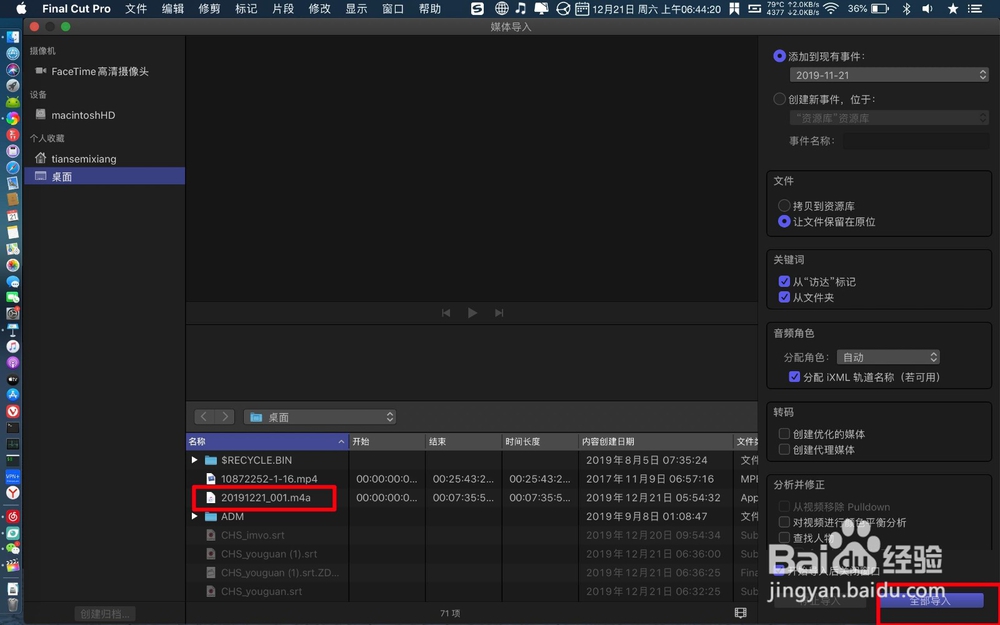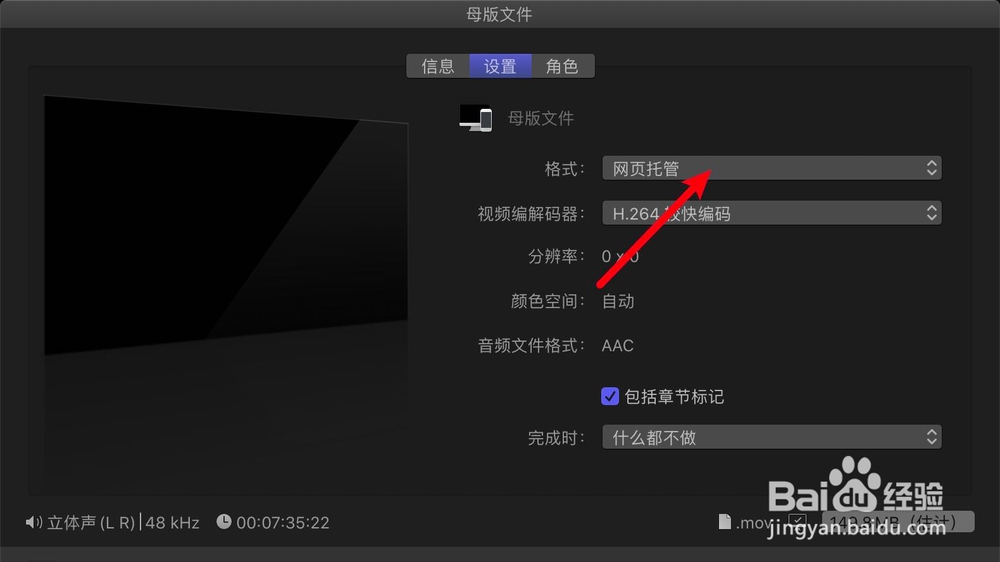finalcutpro怎样把录音文件修改为双单声道
1、点击下,点击录音文件,所选导入。
2、拖到时轴录音文件,点击右边喇叭。
3、点击对白1立体声,选双单声道。(双单声道两边才会有声音,否则喇叭只有一半有声音)
4、点击导出,点击默认。
5、在这一栏,点击设置,点击网页托管这。
6、选网页托管下的仅音频,仅音频下点击下一步。
7、点击存储,就可以了,如图。
声明:本网站引用、摘录或转载内容仅供网站访问者交流或参考,不代表本站立场,如存在版权或非法内容,请联系站长删除,联系邮箱:site.kefu@qq.com。
阅读量:94
阅读量:92
阅读量:57
阅读量:69
阅读量:45